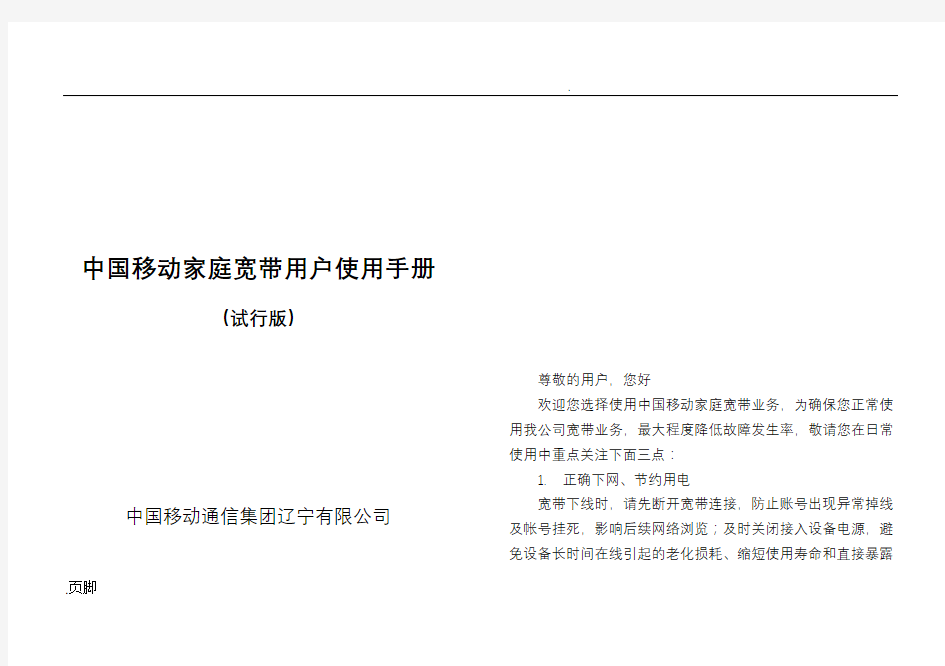

.
.页脚
中国移动家庭宽带用户使用手册
(试行版)
中国移动通信集团辽宁有限公司
尊敬的用户,您好
欢迎您选择使用中国移动家庭宽带业务,为确保您正常使用我公司宽带业务,最大程度降低故障发生率,敬请您在日常使用中重点关注下面三点:
1. 正确下网、节约用电
宽带下线时,请先断开宽带连接,防止账号出现异常掉线及帐号挂死,影响后续网络浏览;及时关闭接入设备电源,避免设备长时间在线引起的老化损耗、缩短使用寿命和直接暴露
.
.页脚
在互联网下的危险,同时也为环保增添一份力量。
2. 确保上网计算机的安全
终端上安装杀毒、防火墙软件,定期进行系统扫描,及时更新软件版本,提高计算机稳定性,确保宽带上网使用正常。
3. 装修时规范线路布放
避免平行线的布放,采用合格的双绞线(如五类、六类网线),并且尽量避免线路接头及复接太多;室内线路与设备应远离变压器、电力线等电磁辐射源,减少外部干扰。
下面我们将日常使用中一些常见问题汇编成册,相信通过您的配合加上我们的努力,您将更好的享受家庭宽带网络带给您的上网乐趣。
1. 概述
中国移动家庭宽带业务是抚顺移动在全业务竞争时代推出的一项全新服务,它采用高速光纤传输,提供优质的高速接入互联网的服务。中国移动家庭宽带采用PPPOE 拨号方式,客户在成功办理业务后可获得相应账号、密码,再按照如下步骤正确设置即可尽情享受上网冲浪的快乐。
2.拨号程序设置步骤
抚顺移动家庭宽带用户,需要安装PPPOE 虚拟拨号软件才能上网。现有的Windows 操作系统中,除了Windows XP 和VISTA/WIN7有自带PPPOE 虚拟拨号功能外,其它Windows 操作系统,如Windows 98/ME/2000系统需要另外安装PPPOE 虚拟拨号软件才能上网,下面分别介绍XP/VISTA/WIN7操作系统以及苹果电脑创建账号的过程:
2.1 WINDOWS XP 操作系统账号创建过程
2.1.1创建新连接
点击桌面上的“开始”-> “程序”-> “附件”-> “通讯”-> “新建连接向导”,在打开的界面中点击“下一步”,进入如下图所示的“新建连接向导”界面。选择“连接到 Internet ”,点击“下一步”。
.
PPPOE协议)”,点击“下一步”。
2.1.2选择PPPOE拨号方式
在这里选择“手动设置我的连接”,点击“下一步”。
2.1.3填写连接名称
输入一个连接的名称,如“CMCC-PPPOE”,此处不用区分
大小写,点击“下一步”。
在这里选择“用要求用户名和密码的宽带连接来连接(基于
.页脚
.
.页脚
2.1.4输入账户名及密码
在“用户名”处填入申请移动家庭宽带时的帐号名,在“密码”与“确认密码”处填入用户密码。注意:用户名、密码是区分大、小写字母的,这里输入的资料必须正确,否则将不能成功登录。接着的选项可以按照您的需要自行选择是否勾选,再点击“下一步”。
把“在我的桌面上添加一个到此连接的快捷方式”打勾,这样在您的电脑桌面上就会有一个叫“CMCC-PPPOE ”的拨号连接图标,点击“完成”以结束本次安装。
.
.页脚
2.1.5完成设置
双击您桌面上
的图标,系统会打开“连接
CMCC-PPPOE”窗口,点击窗口左下角的“连接”按钮。
如果“连接CMCC-PPPOE”窗口消失,取而代之的是电脑右
下角的显示,恭喜您,现在已经连接上线,可以开始上网冲浪
了。如果无法上网,提示用户名或密码不正确,可重新打开“连
接CMCC-PPPOE”窗口,在上图(“连接CMCC-PPPOE”窗口)
的用户名和密码处直接修改。
温馨提示:连接上网以后,在您电脑右下角会显示速度
10.0或100.0Mbp或1Gbps ,这是网卡的速度,不是上网的
速度,因为您的网卡是自适应速率网卡,网卡会自动选择10.0
.
或100.0Mbps,不会影响您正常上网。
2.2 WINDOWS 7/VISTA操作系统账号创建过程
2.2.1创建新连接
点击桌面上的“开始”-> “控制面板”-> “网络和
Internet”,在打开的界面中点击“查看网络状态和任务”,进入“网
络和共享中心”界面。
2.2.2选择连接到Internet
在这里选择“连接到Internet”,点击“下一步”。
点击“设置新的连接或网络”选项。
在这里选择“仍要设置新连接”。
.页脚
.
.页脚选择“宽带(PPPoE)(R)”。 2.2.3输入帐户名和密码及连接名称
在“用户名”处填入申请移动家庭宽带时的帐号名,在“密码”
处填入用户密码。注意:用户名、密码是区分大、小写字母的,
这里输入的资料必须正确,否则将不能成功登录;为了便于以
后找到创建的连接,在“连接名称”处填写“CMCC-PPPOE”。接着
的选项可以按照您的需要自行选择是否勾选,再点击“连接”。
.
.页脚
2.1.5完成设置
设置成功后,点击电脑的右下角
图标,系统会打开
“CMCC-PPPOE ”窗口,如下图。点击“连接”按钮,弹出拨号连接窗口
点击“连接”按钮将出现拨号交互过程。
温馨提示:连接上网以后,在您电脑右下角点击图标,
将弹出连接状态,提示拨号成功。
.
.页脚
以上设置正确将可以成功连接。
2.3苹果IOS 操作系统账号创建过程
2.3.1进入苹果系统偏好设置
点击“网络”按钮。
2.3.2创建拨号界面
.
.页脚
点击“网络”界面中左下角“+”号,上图所示,则弹出拨号创建窗口。
选择接口为“PPPoE ”,点击“创建”按钮,弹出如下界面。
.
2.3.3输入帐户名和密码及连接名称
在“用户名”处填入申请移动家庭宽带时的帐号名,在“密码”
处填入用户密码。注意:用户名、密码是区分大、小写字母的,
这里输入的资料必须正确,否则将不能成功登录;为了便于以
后找到创建的连接,在“连接名称”处填写“CMCC-PPPOE”。接着
的选项可以按照您的需要自行选择是否勾选,再点击“连接”。
以上设置正确将可以成功连接。
3.常见障碍及其处理方法
3.1不能连接上网
3.1.1请先确认网线是否连接正常,如电脑屏幕右下角网络
连接出现,请重新插拔网线或者更换网线再试。
3.1.2确认网卡是否工作正常。
.页脚
.
.页脚
3.1.3确认电脑工作是否正常:请重启电脑或更换电脑重新连接。
注:如电脑上出现相关的错误提示或代码,可参见故障代码一览表。若仍然不能上网,请拨打客服电话预约维护人员上门处理。
3.2 网页打不开
3.2.1部分网页打不开
建议您咨询您身边的朋友或者用其他电脑测试可不可以打开这部分网页。
■ 可以
建议您尝试关闭防火墙或上网助手再试一下,如果还是打不开,建议您检查您的电脑是否设置了过滤功能,阻止浏览这些网页,检测您的IE 浏览器。
■ 不可以(禁用的非法网站除外)
应该是对方网站服务器出现问题,具体情况请您咨询被访问网站提供商,或者稍后再尝试一下。
3.2.2全部网页打不开
建议检查电脑的DNS 相关设置。按照网上邻居点右键->属性->本地连接点右键->TCP/IP 协议查看DNS 设备情况。正确DNS 地址应为:主用:211.137.32.178备用:211.140.197.58或者修改DNS 为自动获取。
3.3上网速度慢
3.3.1用户电脑使用不正常
电脑速度慢或开机后越来越慢,连接上网络后鼠标长时间无反应或极慢,上网后电脑会无故重启。这种情况有可能是电脑感染了病毒或系统有问题,我们建议您用杀毒软件查杀病毒,经过这样的处理,系统使用还是不正常,有可能您就需要请专业人员维修电脑。
3.3.2移动测速网站测速
可以登陆辽宁移动用户测速平台http://221.180.151.43/,根据测试说明进行测试。
.
.页脚
3.3.3其他影响上网速率的因素
当访问某个网站出现网速很慢时,可以换几个经常访问的其他网站试试,如果其他网站速度正常,说明该网站变慢是它自身的问题。
3.3.3.1 访问网站接入网络的速率。网站的速率越低,访问速度也就越慢;
3.3.3.2 访问网站的访问人数,同时访问人数越多,访问速度也就越慢;
3.3.3.3 访问网站的服务器数量与质量。数量越多、质量越好,访问速度就越快;
3.3.3.4 访问网站的位置。例如访问国外网站会比较慢; 3.3.3.5 您的无线路由器没有设置密码,被别人盗用; 3.3.3.6 多机上网或链接数过多。
3.4 上网经常断线
3.4.1排查基本原则
上网会遇到网页打不开、下载中断、或者在线视频、音频流中断、QQ 掉线、游戏掉线等现象。掉线涉及到几个方面的问题,包括线路故障(线路干扰)、网卡故障(速度慢、驱动程序陈旧)等。当您遇到频繁掉线时,请确认是单机上网,还是多机共享上网。若是多机共享上网,请使用单机拨号上网检测。
3.4.2 单机测试检查方法
单机拨号上网时时仍出现此现象可以做如下几方面的检查:
3.4.2.1 线路问题
检查一下家里线路,看屋内接头是否接好,线路旁边是不是有放置功率比较大电器设备,比如空调、冰箱、电视等,尽量与这些用电设备保持一定的距离。也可以自行把室内的线路使用抗干扰能力更强的网线代替。
3.4.2.2 操作系统、病毒问题
a ) 查杀病毒,如果有能力的话,重新安装系统。
b ) 如机器使用有双网卡,卸载一块网卡。
c ) 查杀病毒,如果有能力的话,重新安装系统。 3.4.2.3 防火墙,IE 浏览器设置不对
检查安装的防火墙、共享上网的代理服务器软件、上网加速软件等,停止运行这类软件后,再上网测试,看速度是否恢复正常。如果上网不稳定,可以尝试先关闭防火墙,测试稳定
.
.页脚
与否,在进行相应的设置。另外防火墙引起或IE 浏览器出现故障,也可导致可以正常连接,但不能打开网页。
3.5其他故障现象
3.5.1为什么我的电脑右下角提示“本地连接受限制或无连接”?
现有部分移动家庭宽带小区已改为认证前域,即拨号前存在“本地连接受限制或无连接”,但并不影响正常拨号连接,您可以正常拨号。警告如下图所示:
3.5.1.1用鼠标右击电脑桌面上的图标,选择属性,打
开网络连接窗口;
3.5.1.2用鼠标右击图标
,选择属性,打开本地连接属性窗口;选中“Internet 协议(TCP/IP )”,点击属性,打开Internet 协议(TCP/IP )属性窗口;
3.5.1.3选择“自动获得IP 地址”和“自动获得DNS 服务器地址”,按确定->确定后即可。
3.5.2为什么我的数据流量一大就死机了?
出现此类现象,一般是网卡的品质或者兼容性不好,特别是老式10M 网卡,对PPPOE 存在兼容性问题,并且速度较慢,造成冲突最终线路死锁甚至死机,建议使用10M/100M 双速自适应网卡。
3.5.3为何我上网后,电脑经常会出现死机、程序非法操作、
.
.页脚
自动无故关机?
这种情况多数为计算机病毒造成的,建议您购买安装正版杀毒软件,并定期升级。
3.5.4我是2M 的带宽,为什么我下载只能达到150KB ? 电脑中存取数据的单位是“字节”,即byte ,而数据通信是以“位”作为单位(即bit ,1Byte=8bit )。所以2M 宽带下载速度为200KB/秒时,实际速率相当于1.6Mbit/秒。由于服务器和客户端硬盘读写速度等诸多原因影响,下载速度不一定能发挥到2Mbit/秒的最大传输能力。
3.6故障错误代码一览及常规解决办法
请您核实电脑上出现的错误提示或代码,可参考如下的常见代码的处理方法。
3.5.1错误691客户密码错 错误提示如图所示:
出现691错误提示有可能是以下几种原因,请确认: 3.5.1.1输入的上网帐号(上网客户名)或密码填写错误导致,首先请找出客户的客户名和密码,核对一下,重新再输入一次。如下图显示,客户名和密码都需要区分大小写,再点一下密码旁边的白色小框,将上网密码也重新输入一遍,然后点一下连接,看是否能够正常上网。
3.5.1.2客户的宽带欠费暂停。按照方法3.5.1.1还是出现同样的691的提示,有可能是上网帐号欠费所导致,客户需要检查客户的帐户里是否有足够的费用,如果金额不足可以到营业厅进行续费。
3.5.2 错误678:远程计算机没有响应
.
.页脚
错误提示如图所示:
解决方法:
3.5.2.1把电脑上的网线重新插拔再试。 3.5.2.2重启电脑,关掉防火墙再试。
3.5.2.3查看网卡状态:若网卡异常,则卸载网卡驱动程序,然后重新安装;若网卡正常,则卸载拨号程序,然后重新安装。
3.5.2.4首次使用则需创建拨号连接。
注:由于操作系统不同,同一错误在各操作系统中报错不一致。同一问题,XP 系统报错678,Vista 系统报错815,Win7系统报错651。
3.5.3 错误769找不到指定目标 错误提示如图所示:
769故障一般都是出现在xp 操作系统中,是由于电脑里本地连接禁用了或网卡驱动没装好。
3.5.3.1首先请客户在电脑桌面上找到一个图标
,按
鼠标“右键”,选择属性,打开“网络连接”窗口(或者选择左下角的“开始”-> “程序”->“附件”->“通讯”->“网络连接”),如下图所示:
.
.页脚
现在“本地连接”是灰色的,并且下面已经显示禁用两字。请按鼠标“右键”选择“启用”,系统就会自动启用本地连接。当本地连接启动好后,可重新拨号试试就能上网。
如果在桌面上没有“网上邻居”,请把鼠标放在最下面的“开始”菜单,选择“程序”->“附件”->“通讯”->“网络连接”,打开网络链接窗口后,选中“本地连接”图标,按鼠标“右键”选择“启用”,系统就会自动启用本地连接。
当本地连接启动好后,可重新拨号进行测试
3.5.3.2若找不到“本地连接”图标,可在桌面上点击“我的电脑”图标按鼠标右键选择“属性”,点击“硬件”->“设备管理器”->“网卡或网络适配器”,若网卡标识出现红叉或打了一个黄色的“
”号,请右键点击它选择卸载,然后右键点击其中一个图
标选择“扫描硬件改动”,您会看到“发现新硬件”的提示,网卡或网络适配器高有了一个红叉或打了一个黄色的“
”号,确认后
请尝试连接网络。详细内容请参见网卡安装,设置及查询。如若找不到“网卡或网络适配器”,表示电脑“网卡”没有正常工作或出现硬件故障,可对电脑进行重启,还是不行的话可打开电脑机箱把网卡拔出重新换一个插槽试试。如果使用的是品牌机,建议您直接和电脑提供商联系处理 。
3.5.4错误734: PPP 连接控制协议中止
解决方法: 734错误常见于使用Windows xp 自带拨号软件上网时出现的一个故障提示,可重新建立拨号连接。
3.5.5错误619: 指定的端口未连接
请先重新启动电脑,并重新设置PPPOE 拨号程序再试,619经常是多次691错误后出现的,可参见691错误代码处理方式进行。
3.5.6错误718 :等待远程计算机有效响应的连接超时 718错误一般出现在服务器故障的时候,表示已经成功发送验证信息,但是无法接收到服务器返回的响应信息,线路连接正常。建议稍后再试,除了718错误之外是否有提示691错误,如果有,可以确认输入的客户名或密码是否正确。
3.5.7错误606 :拨号网络网络不能连接所需的设备端口 原因:PPPOE 拨号软件没有完全和正确的安装,连接线故障。
解决:重新建立PPPOE 拨号设置,检查网线。 3.5.8错误645: 网卡没有正确响应 原因:网卡故障,或者网卡驱动程序故障。
.
.页脚
解决:检查网卡,重新安装网卡驱动程序;更换新网卡。 3.5.9错误650 :远程计算机没有响应,断开连接 原因: ISP 服务器故障,网卡故障,非正常关机造成网络协议出错。
解决:检查网卡,删除所有网络组件重新安装网络。 3.5.10错误720: 拨号网络无法协调网络中服务器的协议设置
原因:ISP 服务器故障,非正常关机造成网络协议出错。 解决:删除所有网络组件重新安装网络。 3.5.11错误617 :拨号网络网络连接的设备已经断开
原因:PPPOE 拨号软件没有完全和正确的安装,ISP 服务器故障,连接线故障。
解决:重新建立PPPOE 拨号设置,检查网线。 3.5.12如遇其他错误代码请致电客服电话咨询
4. 常见故障处理简易指导
当您遇到无法正常使用的情况,如无法连接、无法打开网页、网速慢等问题,请尝试如下基本排查手法:
4.1请确认网线是否正常、水晶头是否良好,并尝试插拔水晶头再试;
4.2请确认终端(电脑)工作状态正常,病毒库及时更新,并尝试关机3-5分钟后再试;
4.3请确认网卡工作状态正常,可尝试禁用/启用再试(详细操作步骤可见本手册2.2章节);
4.4请确认拨号连接正常,确保账号/密码输入正确(含大小写),并确认账号状态是否正常(详细操作步骤可见本手册2.3章节);
4.5请确认IP 及DNS 设置为自动获取后再试:
用鼠标右击电脑桌面上的图标
,选择属性,打开网络
连接窗口;右击图标
,选择属性,打开本
地连接属性窗口;选中“Internet 协议(TCP/IP )”,点击属性,打开Internet 协议(TCP/IP )属性窗口;选择“自动获得IP 地址”和“自动获得DNS 服务器地址”,按确定->确定后即可。
2020年度中国移动家庭宽带业务质量保障流程规范 中国移动家庭宽带业务质量保障流程规范 (v1.0) 中国移动通信集团公司网络部 2020年4月
目录 1家客交维流程规范 (5) 1.1现场验收流程 (5) 1.1.1定义 (5) 1.1.2目的 (5) 1.1.3本流程的适用范围 (5) 1.1.4关键环节步骤说明 (6) 1.1.5流程起点和终点 (6) 1.1.6流程图 (6) 1.1.7流程说明及表单 (6) 1.1.8流程规则 (6) 1.1.9流程评估指标 (7) 1.1.10角色岗位职责 (7) 1.2资源录入流程 (7) 1.2.1定义 (7) 1.2.2目的 (7) 1.2.3本流程的适用范围: (7) 1.2.4流程功能设计: (8) 1.2.5关键环节步骤说明: (8) 1.2.6流程起点和终点 (8) 1.2.7流程图 (8) 1.2.8流程说明及表单 (8) 1.2.9流程规则 (9) 1.2.10流程评估指标 (9) 1.2.11角色岗位职责 (9) 2投诉处理流程 (10) 2.1定义 (10) 2.2目的 (10) 2.3本流程的适用范围 (10) 2.4流程功能设计 (10) 2.5关键环节步骤说明 (10) 2.6流程起点和终点 (10) 2.7流程图 (11) 2.8流程说明 (11) 2.9流程评估指标 (11) 2.10角色岗位职责 (12) 3故障处理流程 (12) 3.1定义 (12) 3.2目的 (12) 3.3本流程的适用范围 (13) 3.4流程功能设计 (13) 3.5关键环节步骤说明 (13)
3.6流程起点和终点 (13) 3.7流程图 (13) 3.8流程说明 (13) 3.9流程评估指标 (14) 3.10角色岗位职责 (14) 4割接与故障信息通告 (15) 4.1网络割接流程 (15) 4.1.1定义 (15) 4.1.2目的 (15) 4.1.3本流程的适用范围 (16) 4.1.4关键环节步骤说明 (16) 4.1.5流程起点和终点 (16) 4.1.6流程图 (17) 4.1.7流程评估指标 (17) 4.1.8角色岗位职责 (17) 4.2故障信息通告流程 (18) 4.2.1定义 (18) 4.2.2目的 (18) 4.2.3本流程的适用范围 (18) 4.2.4关键环节步骤说 (18) 4.2.5流程起点和终点 (19) 4.2.6流程图 (19) 4.2.7流程评估指标 (19) 4.2.8流程说明 (20) 4.2.9角色岗位职责 (20) 5端到端质量优化流程 (20) 5.1业务质量投诉处理流程 (20) 5.1.1定义 (20) 5.1.2目的 (21) 5.1.3本流程的适用范围 (21) 5.1.4流程功能设计 (21) 5.1.5关键环节步骤说明 (21) 5.1.6流程起点和终点 (21) 5.1.7流程图 (21) 5.1.8流程说明 (22) 5.1.9流程评估指标 (22) 5.1.10角色岗位职责 (23) 5.2业务指标监测保障流程 (24) 5.2.1定义 (24) 5.2.2目的 (24) 5.2.3本流程的适用范围 (24) 5.2.4流程功能设计 (24) 5.2.5关键环节步骤说明 (25) 5.2.6流程起点和终点 (25)
移动家庭宽带装维服务规范(V1.0) 一、服务渠道 公司通过多种渠道为家庭宽带业务客户提供服务:
1)自办营业厅:受理家庭宽带业务的咨询、缴费、预约开通、迁移和报障等所有业务办理。 2)社会渠道营业厅:受理家庭宽带业务的咨询、缴费、预约开通、迁移等大部分业务办理。对于报障业务暂不受理,统一引导客户拨打400家庭宽带服务热线。 3)400家庭宽带服务热线:设家庭宽带服务热线400-158-0551接受全市关于家庭宽带业务咨询、预约和报障。 二、服务标准
注: 1、为保证宽带故障处理流程可控性、服务标准统一性,宽带故障类咨询投诉处理统一在PBOSS系统中实现。 2、服务标准中所有的工单时限是以工单生成开始计算时间。 3、每日20:00至次日8:00之间的时间不计入故障处理时限、上门服务预约时限的考核范围。 三、服务时限 (一)家庭宽带业务开通时限: 1、对于家庭宽带业务的申请办理,原则上应在72小时内为客户完成测试调通(特殊情况征得客户谅解的情况除外)。 2、家庭宽带业务上门安装应实行“一次清”,即一次性完成宽带业务开通所需的各种安装工作,严禁多人多次分段安装,正常情况下确保在上门4个小时内开通。如因客户原因导致无法一次完成安装,应向客户做好解释,并应与客户协商好解决方案,另行约定时间并准时完成安装。 3、400家庭宽带服务热线在接到上门装机人员电话反馈的同时,对客户进行100%电话回访,回访内容包括电脑是否已调通、现场是否已清理、故障原因、装机时长、服务态度、客户满意度、意见与建
议收集等。 (二)家庭宽带业务复机时限: 家庭宽带的客户在停机缴费后,公司应立即为客户恢复开通。(三)家庭宽带业务移机时限: 对于客户申请家庭宽带转移业务的,相关时限要求等同于业务开通。 (四)家庭宽带业务维护时限: 1、各服务渠道受理客户的报障后,原则上应在8小时内为用户完成故障处理。 2、家庭宽带业务上门维护应实行“一次清”,即一次性完成宽带业务维护所需的各种工作。如因用户原因导致无法一次完成维护,应向客户做好解释,并与客户协商好解决方案,另行约定时间并准时完成维护。 3、400家庭宽带服务热线在接到上门维护人员电话反馈的同时,对客户进行100%电话回访,回访内容包括问题是否已解决、现场是否已清理、故障原因、维护时长、服务态度、客户满意度、意见与建议收集等。
提高区域宽带办理量 抢占家庭市场份额 中国移动浙江有限公司苍南分公司 金乡区域QC小组2012年3月-2012年11月 目录 (一)苍南分公司金乡区域 (3) 5 概述 (一)苍南分公司金乡区域区域 金乡区域成立于2003年3月份,占地面积约240m2,,现有员工35名,下设集团班、
营业班、渠道班、终端组、直销组及综合后勤,承担着金乡区域的移动业务营销工作。 (二)小组概况 一、课题选择 (一)选题理由 二、现 从行业趋势上看,重组后,运营商实力相对均衡,市场竞争围 绕全业务运营展开。家庭业务用户数持续增长,用户占比不断 提高,家庭业务重要性日益凸显宽带业务已成为捆绑家庭市场 与竞争对手相比,移动宽带业务处于底子薄、覆盖少、速率口碑差的劣势地位。同时竞争对手正利用宽带业务交叉捆绑拓展用户,如何有效尽快发展宽带业务,抢占市场份额已是迫在眉睫。
状调查 五月份存量数 区域在网用户数覆盖数装机率钱库294 3159 9.31% 金乡457 7895 5.79% 宜山1557 12140 12.83% 矾山3486 15085 23.11% 灵溪13049 60379 21.61% 龙港4880 32630 14.96% 具体目标设定 渠道班400 25% 直销组500 31.25% 巴曹厅350 21.8% 炎亭厅250 15.62%
集团班100 6.25% 总计:1600 100% 四、原因分析 区域宽带建设覆盖不足,金乡主城区无覆盖。 宣传影响力不够,无针对性对目标区域受众人群。 面对新型的宽带业务,员工认识不足无推广经验。 问卷抽样影响用户感知和决策几要素: 经过对标单位矾山区域、萧江区域的学习借鉴结合本地市场实际情况,并对移动宽带业务优劣势进行分析和确认,年小组成员对于9个末端原因进行分析和确认,具体结果见下图:
中国移动家庭宽带装机工艺规范 V1.0 中国移动通信集团公司网络部 2019年4月
目录 1、FTTH方式宽带装机工艺规范 (3) 1.1 基本步骤 (3) 1.2 各类场景下装机蝶形光缆布放标准 (3) 1.2.1 驻地网小区 (3) 1.2.2 沿街商铺及自然村 (4) 1.2.3 用户室内布线 (9) 1.2.4 蝶形光缆成端制作 (10) 1.3定长光缆布线施工规范 (11) 1.4隐形光缆布线施工规范 (13) 1.5 FTTH放装工艺规范 (17) 1.5.1 热熔工艺规范 (17) 1.5.2 快速接头及冷接工艺规范 (28) 1.6 FTTH安装材料 (36) 2、FTTB小区宽带装机工艺规范 (43) 2.1 ONU箱内工艺 (43) 2.2 楼道及室外侧工艺 (45) 2.3 用户侧工艺 (47) 2.4 FTTB装机常用材料 (48) 3、互联网电视装机规范 (51) 3.1布线总体原则 (51) 3.2线路布放工艺要求 (51) 3.3 无线布放工艺要求 (52) 4、家庭网关装机工艺 (53) 4.1 安装布线规范 (53) 4.2 业务测试要求 (53)
1、FTTH方式宽带装机工艺规范 1.1 基本步骤 1.首先至分纤箱侧进行上行分光器端口收光测试,测试合格则将分 光器端口与用户侧光缆成端连接可靠,并将跳纤做好标签。 2.至用户侧进行光缆接续: (1)光缆采用热熔方式:建议采用皮缆专用熔接机,原则上热缩套管需要加保护盒; (2)光缆采用冷接方式:开拨和剪切必须使用专用工具操作,不可使用替代工具,接续工序严格按照接头厂家要求,在用户侧信息箱内的皮线光缆弯直径不能小于6厘米。 3.接续完成进行光功率测试,光功率达标定义:ONU侧收光达标 范围class B为(-8,-25)dBm,class C 为(-8,-27)dBm。 4.ONU设备上电测试正常且与光缆连接可靠后,进行ONU数据制作 操作。 5.数据制作完成,观察PON灯变为常亮后使用笔记本电脑在ONU端 口进行网速及业务测试。 6.将用户侧五类线连接至ONU端口,使用用户终端进行网速及业务 测试 1.2 各类场景下装机蝶形光缆布放标准 1.2.1 驻地网小区 建设阶段完成小区楼道配线光缆的接入、制作光分纤箱,并完成
装维人员服务礼仪规范 中国移动惠州分公司 2012年4月
目录 前言 .................................................................................................................. 错误!未定义书签。第一部分装维人员仪容仪表及行为规范 .................................................... 错误!未定义书签。 一、装维人员仪容仪表........................................................................... 错误!未定义书签。 1、装维人员上门服务需按以下要求............................................. 错误!未定义书签。 2、工号牌及星级服务标示佩带位置为......................................... 错误!未定义书签。 3、装维人员仪表要做到................................................................. 错误!未定义书签。 二、装维人员行为规范........................................................................... 错误!未定义书签。 1、总体要求..................................................................................... 错误!未定义书签。 2、行为举止具体要求..................................................................... 错误!未定义书签。第二部分装维人员服务用语规范 ................................................................ 错误!未定义书签。 一、电话预约用语规范........................................................................... 错误!未定义书签。 1、装移机预约................................................................................. 错误!未定义书签。 2.投诉/故障处理预约 ........................................................................... 错误!未定义书签。 二、上门服务用语规范........................................................................... 错误!未定义书签。 1、敲门............................................................................................. 错误!未定义书签。 2、入户............................................................................................. 错误!未定义书签。 3、当发现用户要求安装的位置不适当时..................................... 错误!未定义书签。 4、当需要用户帮忙时..................................................................... 错误!未定义书签。 5、装机完成及维故障修复后......................................................... 错误!未定义书签。 6、客户试用宽带没有问题后应致谢并主动征询意见 ................. 错误!未定义书签。 7、客户表示满意后应谦虚致辞并请客户在入户评议表上签字 . 错误!未定义书签。 8、客户签字后,应清理现场,挪动的物品应恢复摆放,并自行带走施工垃圾,走 时应与客户道别,客户未表示时,一般不主动与客户握手 ....... 错误!未定义书签。 9、当遇到特殊情况当天不能装通时............................................. 错误!未定义书签。 10、当用户对布线或路由器摆放位置重新提出要求时............... 错误!未定义书签。 11、客户因事不在家....................................................................... 错误!未定义书签。 12、上门服务忌语........................................................................... 错误!未定义书签。第三部分装维服务首问负责制 .................................................................. 错误!未定义书签。 首问负责制度........................................................................................... 错误!未定义书签。
中国移动家庭宽带用户手册中国移动通信集团甘肃有限公司 尊敬的用户,您好 欢迎您选择使用中国移动宽带业务,为确保您正常使用我公司宽带业务,最大程度降低故障发生率,敬请您在日常使用中重点关注下面三点: 1. 正确下网节约用电 宽带下线时,请先断开宽带连接,防止账号出现异常掉线及帐号挂死,影响后续网络浏览;及时关闭接入设备电源,避免设备长时间在线引起的老化损耗、缩短使用寿命和直接暴露在互联网下的危险,同时也为环保增添一份力量。 2. 确保上网计算机的安全 终端上安装杀毒、防火墙软件,定期进行系统扫描,及时更新软件版本,省级相关应用软件,提高计算机稳定性,确保宽带上网正常。 3. 装修时规范线路布放 避免平行线的布放,采用合格的双绞线(如五类、六类网线),并且尽量避免线路接头及复接太多;室内线路与设备应远离变压器、电力线等电磁辐射源,减少外部干扰。 下面我们将日常使用中一些常见问题汇编成册,相信通过您的配合加上我们的努力,您将更好的享受宽带网络带给您的乐趣。
1. 概述 中国移动家庭宽带业务采用PPPOE拨号方式,客户在成功办理业务后可获得相应账号、密码,再按照如下步骤正确设置即可尽情享受上网冲浪的快乐。2.拨号程序设置步骤 家庭宽带客户,需要安装PPPOE虚拟拨号软件才能上网。现有的WINDOWS操作系统中,除了WINDOWS 2003有自带PPPOE虚拟拨号功能外,其它WINDOWS操作系统,如WINDOWS 2000/XP/VISAT/7系统需要另外安装PPPOE虚拟拨号软件才能上网,下面介绍“WINDOWS XP自带拨号软件”的安装过程: 2.3.1 创建新连接 点击桌面上的“开始”->“程序”->“附件”->“通讯”->“新建连接向导”,在打开的界面中点击“下一步”,进入如下图所示的“新建连接向导”界面,选择“连接到Internet”,点击“下一步”。 2.3.2选择PPPOE拨号方式 2.3.2.1在这里选择“手动设置我的连接”,点击“下一步”。
中国移动家庭宽带业务质量保障流程规范 中国移动家庭宽带业务质量保障流程规范 (v1.0) 中国移动通信集团公司网络部 2016年4月
目录 1家客交维流程规范 (5) 1.1现场验收流程 (5) 1.1.1定义 (5) 1.1.2目的 (5) 1.1.3本流程的适用范围 (5) 1.1.4关键环节步骤说明 (6) 1.1.5流程起点和终点 (6) 1.1.6流程图 (6) 1.1.7流程说明及表单 (6) 1.1.8流程规则 (6) 1.1.9流程评估指标 (7) 1.1.10角色岗位职责 (7) 1.2资源录入流程 (7) 1.2.1定义 (7) 1.2.2目的 (7) 1.2.3本流程的适用范围: (7) 1.2.4流程功能设计: (8) 1.2.5关键环节步骤说明: (8) 1.2.6流程起点和终点 (8) 1.2.7流程图 (8) 1.2.8流程说明及表单 (8) 1.2.9流程规则 (9) 1.2.10流程评估指标 (9) 1.2.11角色岗位职责 (9) 2投诉处理流程 (10) 2.1定义 (10) 2.2目的 (10) 2.3本流程的适用范围 (10) 2.4流程功能设计 (10) 2.5关键环节步骤说明 (10) 2.6流程起点和终点 (10) 2.7流程图 (11) 2.8流程说明 (11) 2.9流程评估指标 (11) 2.10角色岗位职责 (12) 3故障处理流程 (12) 3.1定义 (12) 3.2目的 (12) 3.3本流程的适用范围 (13) 3.4流程功能设计 (13)
3.5关键环节步骤说明 (13) 3.6流程起点和终点 (13) 3.7流程图 (13) 3.8流程说明 (13) 3.9流程评估指标 (14) 3.10角色岗位职责 (14) 4割接与故障信息通告 (15) 4.1网络割接流程 (15) 4.1.1定义 (15) 4.1.2目的 (15) 4.1.3本流程的适用范围 (16) 4.1.4关键环节步骤说明 (16) 4.1.5流程起点和终点 (16) 4.1.6流程图 (17) 4.1.7流程评估指标 (17) 4.1.8角色岗位职责 (17) 4.2故障信息通告流程 (18) 4.2.1定义 (18) 4.2.2目的 (18) 4.2.3本流程的适用范围 (18) 4.2.4关键环节步骤说 (18) 4.2.5流程起点和终点 (19) 4.2.6流程图 (19) 4.2.7流程评估指标 (19) 4.2.8流程说明 (20) 4.2.9角色岗位职责 (20) 5端到端质量优化流程 (20) 5.1业务质量投诉处理流程 (20) 5.1.1定义 (20) 5.1.2目的 (21) 5.1.3本流程的适用范围 (21) 5.1.4流程功能设计 (21) 5.1.5关键环节步骤说明 (21) 5.1.6流程起点和终点 (21) 5.1.7流程图 (21) 5.1.8流程说明 (22) 5.1.9流程评估指标 (22) 5.1.10角色岗位职责 (23) 5.2业务指标监测保障流程 (24) 5.2.1定义 (24) 5.2.2目的 (24) 5.2.3本流程的适用范围 (24) 5.2.4流程功能设计 (24) 5.2.5关键环节步骤说明 (25)
中国移动家庭宽带用户使用手册 (试行版) 中国移动通信集团辽宁有限公司 尊敬的用户,您好 欢迎您选择使用中国移动家庭宽带业务,为确保您正常使用我公司宽带业务,最大程度降低故障发生率,敬请您在日常使用中重点关注下面三点: 1. 正确下网、节约用电 宽带下线时,请先断开宽带连接,防止账号出现异常掉线及帐号挂死,影响后续网络浏览;及时关闭接入设备电源,避免设备长时间在线引起的老化损耗、缩短使用寿命和直接暴露在互联网下的危险,同时也为环保增添一份力量。 2. 确保上网计算机的安全 终端上安装杀毒、防火墙软件,定期进行系统扫描,及时更新软件版本,提高计算机稳定性,确保宽带上网使用正常。 3. 装修时规范线路布放 避免平行线的布放,采用合格的双绞线(如五类、六类网线),并且尽量避免线路接头及复接太多;室内线路与设备应远离变压器、电力线等电磁辐射源,减少外部干扰。 下面我们将日常使用中一些常见问题汇编成册,相信通过您的配合加上我们的努力,您将更好的享受家庭宽带网络带给您的上网乐趣。
1. 概述 中国移动家庭宽带业务是抚顺移动在全业务竞争时代推出的一项全新服务,它采用高速光纤传输,提供优质的高速接入互联网的服务。中国移动家庭宽带采用PPPOE拨号方式,客户在成功办理业务后可获得相应账号、密码,再按照如下步骤正确设置即可尽情享受上网冲浪的快乐。 2.拨号程序设置步骤 抚顺移动家庭宽带用户,需要安装PPPOE虚拟拨号软件才能上网。现有的Windows操作系统中,除了Windows XP和VISTA/WIN7有自带PPPOE虚拟拨号功能外,其它Windows操作系统,如Windows 98/ME/2000系统需要另外安装PPPOE虚拟拨号软件才能上网,下面分别介绍XP/VISTA/WIN7操作系统以及苹果电脑创建账号的过程: 2.1 WINDOWS XP操作系统账号创建过程 2.1.1创建新连接 点击桌面上的“开始”-> “程序”-> “附件”-> “通讯”-> “新建连接向导”,在打开的界面中点击“下一步”,进入如下图所示的“新建连接向导”界面。选择“连接到Internet”,点击“下一步”。 2.1.2选择PPPOE拨号方式 在这里选择“手动设置我的连接”,点击“下一步”。 在这里选择“用要求用户名和密码的宽带连接来连接(基于PPPOE协议)”,点击“下一步”。
中国移动家庭宽带维护管理规定 (2016版) 中国移动通信有限公司网络部 2016年04月
目录 第1章概述 (3) 第2章维护组织 (4) 第1节维护组织机构及职责 (4) 第2节与其他网络、系统间的责任划分 (9) 第3节家客集中化与属地化的划分原则 (10) 第3章人员配置 (12) 第4章家客自维代维的划分 (12) 第1节家客自维工作的主要内容 (12) 第2节家客代维工作的主要内容 (14) 第5章装机管理 (16) 第6章投诉管理 (16) 第7章故障管理 (18) 第8章质量管理 (20) 第9章日常维护 (22) 第1节接入网设备日常维护和管理 (22) 第2节驻地网光缆线路日常维护和管理 (23) 第3节有线宽带用户侧日常维护和管理 (24) 第10章报表管理 (26)
第1章概述 第1条家客业务是指电信运营商面向普通家庭客户提供的宽带接入 业务以及基于宽带的各类增值业务。从空间位置看,家客业务一般在家庭场所中使用,具有非漫游性;从接入方式看,主要为有线方式接入,定向无线接入的占极少数;从业务类型看,家客业务主要包括宽带接入、宽带电视、家庭固话、视频监控等智慧家庭类的其它增值业务。 第2条为了规范中国移动家客业务网络的维护管理,合理、可靠、安全、高效地组织、管理中国移动家客业务网络,提高中国移动家客业务网络的服务质量,提高维护队伍整体素质和水平,特制定本管理规定,作为维护、管理中国移动家客业务网络的依据。 第3条本管理规定适用于中国移动家客业务和相关网络的维护管理,为家客业务支撑的职责要求、人员配置、故障管理、装机管理、投诉管理、质量管理、日常维护等方面提供指导意见。 第4条本管理规定按照《中国移动网络运行维护规程》框架编制,未详尽描述部分参照《中国移动网络运行维护规程》执行。 第5条各级维护管理部门应认真执行本管理规定。各省公司在本规定的基础上,结合当地的实际情况,编制实施细则,以确保各项要求的落地执行。 第6条本维护管理规定的解释和修改权属于中国移动通信集团公司 网络部。
中国移动光纤宽带用户使用手册
尊敬的用户: 您好,欢迎使用中国移动光纤宽带!为保证您在日常生活中正常使用本公司的网络接入服务,最大限度降低网络故障给您带来的不便,敬请在使用过程中重点关注以下几点: 1、正确下网,节约用电 在较长时间不再使用网络服务(比如晚上休息或白天外出)时,请及时断开上网设备(包括光猫、路由器和计算机等)的电源。设备长时间无效工作,不但会产生各种损耗,还会缩短使用寿命,更会在无人值守状态下产生各种安全隐患。同时及时关闭设备电源,也为节能环保做出一份贡献。 2、确保联网设备的正常工作 请避免将光猫和路由器叠放一起,从而避免由于设备无法正常散热,而产生各种网络故障,甚至直接损毁设备。同时请定期(视工作环境,最长一年)检查并清理计算机的积尘,保持良好的通风环境。除此之外,还请养成良好的上网习惯,杜绝浏览恶意网站或下载安装各种垃圾软件,确保上网终端设备(计算机或手机等)的软件系统稳定流畅运行,否则再快的网络如果没有好的设备,就如同开着拖拉机上高速公路,将直接影响您的上网体验。 3、装修或改变网络线路时规范线路布设 由于光纤材质的特殊性,不同于普通网线或电话线的布设与连接,比如入户皮线必须环形弯曲,严禁90°以下角度转弯,而不小心折断后需要使用专业设备进行熔接。所以在您需要较大范围改变入户线路或进行装修时,务必请按规范操作或请专业人员予以协助指导,避免由于操作不当而给您带来各种不便。
以下是您在日常使用中可能遇到的一些常见问题,我们连同网络相关知识和各种技巧一起汇编成册,相信通过我们的努力加上您的配合,可以让您更好地享受到互联网给您带来的各种便利与乐趣。 一、常见网络故障速查指南 (一)完全无法上网检查步骤 1、确认光猫和路由器信号灯是否正常; (1)检查光猫信号灯是否正常?正常如下图所示; 其中电源(Power)和网络G(PON)应长亮,网口(LAN)有数据 传送时快速闪烁,否则长亮。 多网口光猫(如右图)则为网口1 (LAN1)长亮或快速闪烁; 如果光信号(LOS)闪红光,或网络 G(PON)不亮或闪烁,则网络线路出现故障,请直接联系所在片区的我公司装维人员; 如果网口(LAN)或多网口光猫的网口1(LAN1)不亮,则请检查插在其上的网线两头是否松动或损坏?最好拔下重插。 另请确认上网设备的网线是按第三部分“路由器与WIFI设置”中的图
中国移动家庭宽带装维工作白皮书-装维模式分册 中国移动家庭宽带装维工作白皮书 —装维模式分册 (2016版) 中国移动通信集团公司网络部 2016年6月
目录 1、现行装维模式分析 (3) 1.1、装维一体 (3) 1.2、装维营 (4) 1.3、营装维 (5) 2、装维模式建议 (6) 3 “装维一体”模式的相关要求 (7) 3.1组织架构设立 (7) 3.2 网格划分原则 (8) 3.3 装维随销原则 (9) 3.4 维护费用及市场酬金发放原则 (9) 3.5考核管理标准化 (10) 3.6工器具工装标准化 (13) 3.7培训认证标准化 (15)
随着家庭宽带业务的快速发展,不同装维模式对一线装维人员的工作效率有很大影响。而装维质量问题则是影响客户感知的重要因素,甚至影响到业务的发展。因此,寻求适合现阶段中国移动家庭宽带维护需求的装维模式,实现家庭宽带装机、维护一体化,并加强前后端协同,确保装维质量,并有效促进装维人员的工作积极性和工作效率,是当务之急。 1、现行装维模式分析 根据装、维、营合作界面的不同,主要有“装维一体”、“装维营”、“营装维”三种装维模式,各模式的特点如下: 1.1、装维一体 装维实行属地网格化,装维员主要负责装机和维护工作,在保证装维服务及时性及装维质量的情况下,特定场景下可以进行适当的装维随销工作,协助市场发展。由网络部门对装维队伍进行装维管理考核,市场部门只对装维人员进行正向酬金激励,不考核相关市场指标,相关酬金由市场部门支付,交由区县网络部门核定、发放。 1.1.1优点: 1、市场、装维界面清晰,采用垂直管理,执行力有保障。 2、装维队伍专业化,有完善的人员招聘、业务培训、技能考核机制,装维
中国移动家庭宽带业务开通流程规范 (2017版) 中国移动通信集团公司网络部 2017年1月
中国移动家庭宽带业务开通流程规范文档修订记录
目录 前言 (5) 一、名词解释 (6) 二、家客业务开通的支撑手段 (6) 2.1功能域划分 (7) 2.2功能与流程对应关系 (7) 2.3功能要求 (8) 三、家客业务相关资源的管理 (10) 3.1家庭宽带小区资源录入 (10) 3.2对于非标地址的描述 (10) 3.3地址资源信息的校验 (11) 3.2.1乡镇/街道 (11) 3.2.2路、巷、行政村 (11) 3.2.3小区、学校、自然村 (11) 3.2.4楼 (12) 3.2.5单元 (12) 3.2.6层 (12) 3.2.7房号 (12) 3.4业务开通过程中网络资源数据变更管理 (12)
3.5维护过程中网络资源数据变更管理 (13) 3.6资源的应用消费场景 (13) 四、家客业务的开通流程 (15) 4.1新装机流程 (15) 4.1.1业务受理 (17) 4.1.2资源分配 (18) 4.1.3自动激活流程 (18) 4.1.4工单调度 (20) 4.1.5工单施工 (21) 4.1.6装维回单 (22) 4.1.7工单回访 (23) 4.1.8工单归档 (23) 4.1.9异常情况退单 (23) 4.2拆机流程 (23) 4.2.1业务受理 (26) 4.2.2资源去激活 (26) 4.2.3现场施工 (26) 4.2.4资源释放 (27) 4.2.5工单归档 (27) 4.3移机流程 (27) 4.4业务叠加流程 (29)
中国移动发展宽带业务的一些基本环境 (2010-10-29 00:22:10) 转载 标签: 宽带 中国移动 家庭业务 it 分类:电信观察 市场前景: 1、未来互联网和宽带将逐渐成为人们工作和日常生活的必需品,因此我国宽带市场仍有较大的发展空间。CNNIC预测,到2011年我国宽带接入用户将达到1.49亿户。Gartner预测,2009年底全球家庭有线互联网普及率达20%,家庭宽带连接数量为10.5%,达到4.22亿条。预计到2013年,这一数字将进一步增加到5.8亿。截至2008年底,已有21个国家的家庭互联网普及率超过50%,许多新兴市场例如中国的宽带普及速度呈翻倍的增长趋势。 2、相比发达国家,中国的互联网普及率还较低。截至09 年12 月,美国、日本和韩国互联网普及率分别达到74.1%、75.5%和77.3%,我国网络使用的差距还很,普及率仅接近30%。 3、中国网民规模增速在逐步放缓。从2008 年的41.9%下降到2009 年的28.9%。这主要是由于网络的易接触群体在过去的网络普及中已经基本都进入网络生活范畴。 4、随着手机网民的增长,出现了逐渐增大的只使用手机上网的群体,这一群体在2009 年末已经占到网民整体的8%。而其他使用有线接入互联网的用户占92%,其中有97.9%使用宽带,即目前有3.46 亿网民使用宽带上网,占整体网民的90.1%。 5、笔记本电脑和手机两种上网设备快速增长、台式机增速缓慢。2009 年上网手机数量增长率为98.5%,上网的笔记本电脑增长率为42.4%,而台式机的增长率仅有5.8%。 实践: 1、广东电信推进“光网城市(FTTH)”计划,三年内在珠三角推广12M宽带业务,并最迟在2012年前在全省县级以上城市推出20M宽带接入业务。针对部分高需求的政企和个人用户,广东电信还推出接入速率高达100M至1G的业务加以满足。 2、通过将CDMA EVDO、WIFI与固网捆绑,广电电信“天翼宽带”产品已经能够实现多种方式为用户提供“无处不在”的宽带接入。对比其它运营商来说,电信已占据最佳位置。 3、广电计划投资千亿独立实施“下一代广播电视宽带网(NGB)”工程,推出百兆宽带业务抢占家庭市场。另外,国家电网与中国电信宣布将在电网和通信领域展开合作,共同建设电力光纤到户工程; 中国移动在广东、安徽等省抓紧推进GPON光纤到户工程。 4、在NGB建设前期,多地广电网络正在进行数字电视网络改造,部分地区具备运营4M宽带接入业务的能力,并计划实施广电网络双向改造计划。 5、广东联通部分地区对宽带用户开展了2M免费升4M的活动。 技术: 1、DSL仍是当前主流的宽带接入技术。在全球宽带接入用户中的占比为64.5%;cable modem 占21.3%;FTTx占12%。在中国,新增宽带用户中绝大部分仍是ADSL用户。 2、FTTx是增长最快的宽带接入技术。HDTV、VOD、视频游戏、等新业务推动带宽需求增长;同时,光纤接入成本的下降使FTTx发展迅速。2008年第三季度,FTTx新增用户为270万户,
第一章家庭宽带安装说明 1.1 宽带安装基本条件 1.1.1网络: 要成为家庭光纤宽带的客户,您所居住的区域应属于家庭光纤宽带开通范围之内。详情可拨打服务热线:10086或联系社区经理查询。 1.1.2硬件: 计算机:处理器为Pentium III (奔腾3) 或以上,主频为550M以上,内存为128 兆或以上,有空余PCI插槽或USB接口。 网卡:客户电脑自带并自行安装。 1.1.3软件: 操作系统:微软Windows 98第二版及以上版本,Windows Vista、Mac OS、Linux 操作系统均支持。 浏览器:Internet Explore 5.0以上。 多媒体播放工具:暴风影音、Windows MediaPlayer、RealOne Player 等; (友情提醒:由于日益猖獗的网络病毒和来自互联网的各种攻击,您需安装必要的杀毒软件和防火墙) 报障:当您遇到宽带上网问题,在参考本手册常见处理部分排查后仍无法解决时,请拨打移动家庭宽带报障热线10086,技术人员会及时与您联系并为您解决。 1.2 安装和移机 在您办理好宽带业务的安装申请或移机手续后,技术人员会及时与您预约,上门安装调试。 1.3 网速带宽说明 互联网不同于传统交换网,客户实际使用的网络带宽是动态变化的,主要取决于骨干带宽,运营商提供给客户的接入带宽和客户所访问的内容提供商的带宽。我公司向客户提供宽带业务时,按下行速率最高可达进行承诺。下行速率最高可达是客户终端(不含)到数字集线器或小区交换机之间的线路和设备能支持的最大信息传送能力,是在理想网络条件下,客户上网可能达到的最高速率。 办理10M的移动宽带,上网速度是多少兆? 平时所说的上网速度和运营商(移动公司,电信公司,联通公司等)介绍的几兆几兆宽带是有区别的; 首先,运营商所介绍的几兆几兆,指的是带宽!
中国移动家庭宽带用户手册 第一章家庭宽带安装说明 (3) 1.1 宽带安装基本条件 (3) 1.1.1网络: (3) 1.1.2硬件: (3) 1.1.3软件: (3) 1.2 安装和移机 (3) 1.3 网速带宽说明 (3) 第二章电脑硬件驱动安装 (3) 2.1 硬件设备连接 (4) 2.2 网卡安装,设置及查询 (4) 2.2.1.1 鼠标右键选中“我的电脑”->“属性”->“硬件”,打开如下界面: (4) 2.2.1.2点击“设备管理器”后,在如下界面中查看网络适配器的工作状态: (4) 2.2.2 网卡禁用及启用操作 (5) 2.2.3网卡及驱动程序安装 (6) 2.3 拨号程序设置步骤 (7) 2.3.1 创建新连接 (7) 第三章常见问题的解决办法 (13) 3.1 不能连接上网 (13) 3.2 网页打不开 (13)
3.3 上网速度慢 (13) 3.3.2 IDC下载测速 (13) 3.4 上网经常断线 (14) 3.5 其他故障现象 (14) 3.6 故障代码一览表 (16) (2)客户的宽带欠费暂停。 (17) 如果还是出现同样的619提示,有可能是上网账号欠费或为该账号代付费的手机号欠费所致,您需要确认您的里是否有足够的费用,如果金额不足可以到营业厅进行续费。 (17) 3.6.2 错误678远程计算机没有响应 (17) 3.6.3 错误769找不到指定目标 (18) 3.6.4错误734 PPP连接控制协议已中止 (19) 3.6.5错误718等待远程计算机有效响应的连接超时 (19) 3.6.6错误606拨号网络网络不能连接所需的设备端口 (19) 3.6.7错误645网卡没有正确响应 (19) 3.6.8错误720拨号网络无法协调网络中服务器的协议设置 (19) 第四章开始使用移动宽带 (19) 4.2 常用推荐 (20) 4.3 常见上网操作 (21) 4.3.1 IE浏览器及收藏夹的使用 (21) 4.3.2 的使用 (22) 4.4 电脑使用十条基本常识 (23)
合肥移动家庭宽带装维服务规范 (V1.0) 、服务渠道 公司通过多种渠道为家庭宽带业务客户提供服务: 1)自办营业厅:受理家庭宽带业务的咨询、缴费、预约开通、迁移和报障等所有业务办理。 2)社会渠道营业厅:受理家庭宽带业务的咨询、缴费、预约开通、迁移等大部分业务办理。对于报障业务暂不受理,统一引导客户拨打400家庭宽带服务热线。 3)400家庭宽带服务热线:设家庭宽带服务热线400-158-0551接受全市关于家庭宽带业务咨询、预约和报障。 、服务标准
注: 1、为保证宽带故障处理流程可控性、服务标准统一性,宽带故障类咨询投诉处理统一在PBOSS系统中实现。 2、服务标准中所有的工单时限是以工单生成开始计算时间。 3、每日20:00至次日8 00之间的时间不计入故障处理时限、上门服务预约时限的考核范围。 三、服务时限 (一)家庭宽带业务开通时限: 1、对于家庭宽带业务的申请办理,原则上应在72小时内为客户完成测
试调通(特殊情况征得客户谅解的情况除外)。 2、家庭宽带业务上门安装应实行一次清”即一次性完成宽带业务开通所需的各种安装工作,严禁多人多次分段安装,正常情况下确保在上门4个小时内开通。如因客户原因导致无法一次完成安装,应向客户做好解释,并应与客户协商好解决方案,另行约定时间并准时完成安装。 3、400家庭宽带服务热线在接到上门装机人员电话反馈的同时,对客户进行100%电话回访,回访内容包括电脑是否已调通、现场是否已清理、故障原因、装机时长、服务态度、客户满意度、意见与建议收集等。 (二)家庭宽带业务复机时限: 家庭宽带的客户在停机缴费后,公司应立即为客户恢复开通。 (三)家庭宽带业务移机时限: 对于客户申请家庭宽带转移业务的,相关时限要求等同于业务开通。(四)家庭宽带业务维护时限: 1、各服务渠道受理客户的报障后,原则上应在8 小时内为用户完成故障处理。 2、家庭宽带业务上门维护应实行“一次清”,即一次性完成宽带业务维护所需的各种工作。如因用户原因导致无法一次完成维护,应向客户做好解释,并与客户协商好解决方案,另行约定时间并准时完成维护。 3、400家庭宽带服务热线在接到上门维护人员电话反馈的同时,对客户
[重点]中国移动广东有限公司家庭宽带装维流程 中国移动广东公司家庭宽带装维流程 ,试行版, 中国移动通信集团广东有限公司 2011年6月 目录 1 装维流程设计的主要考虑点说明.............. 1 2 家庭宽带,FTTX,装维 流程 ................. 2 2.1 FTTX业务总体流程 .. (2) 2.2 FTTX业务待装子流程 .................. 4 2.3 FTTX业务开通子流 程 .................. 5 2.4 FTTX业务预约装机子流程 .............. 7 2.5 FTTX业务装机,含移装,子流程 ........ 8 2.6 FTTX业务开通异常子流 程 .............. 9 2.7 FTTX业务保障子流程 ................. 10 2.8 FTTX业务工单缓装处理子流程 ......... 12 2.9 FTTX业务工单回访子流 程 ............. 13 2.10 FTTX业务拆机,含移拆,子流程 (15) 1 装维流程设计的主要考虑点说明 1、流程设计按照从粗到细的原则~通过流程环节的分解逐步细化各项工作。 2、对各流程环节设置责任角色和具体工作/职责~不对流程环节规定具体的工作岗位。 3、鉴于目前支撑系统建设的进度~在总结各地市现有流程的基础上~设计了 一套过渡期流程~供地市公司参考~以便在现阶段更好地支撑家庭宽带业务的发展。过渡期流程的存续时间根据支撑系统的建设和改造进度而定。
4、部分流程环节现阶段缺乏系统支撑~地市公司在实际工作中需采用手工操作或自有平台进行处理。随着支撑系统的逐步完善~应采用规范流程~通过支撑系统完成生产操作。 5、从维护成本、处理时限的角度考虑~故障处理应按照“先局内后局外”的原则。考虑到家庭宽带发展初期网络不成熟~故障发生概率较大~在过渡期流程中~地市公司可采取先在局外排障。各地市公司应逐步积累经验~提升故障定性定位的准确性~逐步缩短故障处理时间。 7、对移机流程的说明:参考其他运营商的普遍做法~移机包括“装”和“拆”两个动作~移装动作相当于新装施工~移拆动作相当于拆机施工~一般先进行移装~后进行移拆。因此~装机流程定义为含移装~拆机流程定义为含移拆。移机的操作为:先走装机,含移装,流程~再走拆机,含移装,流程。移机流程不再单独列出。 8、本套流程只适用于网络服务支撑工作。 2 家庭宽带,FTTX,装维流程 2.1 FTTX业务总体流程 1、适用范围 适用于FTTX业务总体运营工作 2、规范流程/流程说明 开始 流程1.客户需求收责任角色本环节具体工作/职责集及确认环节 1 社区经理获取并确认客户需求 如果装机地址属于我方无社区经理/2.告知客户无是否准入楼盘否2 法进入区域~答复客户无法受理并解释营业员法办理业务并解释原因 是在CRM系统上进行业务受社区经理/结束3 理,SG系统自动生成服务3.业务受理子营业员流程开通申请工单